
- •Общие сведения о путях и инструменте Реп (Перо)
- •Начало работы
- •Использование путей в рисунке
- •Создание путей с помощью инструмента Реn (Перо)
- •Рисование контура фигуры
- •Преобразование выделения в слой
- •Создание векторных объектов для фона
- •Снятие выделения с путей
- •Общие сведения о слоях-фигурах
- •Вычитание фигур из слоя-фигуры
- •5 Наведите перекрестие инструмента на центр оранжевой точки в центре оранжевой окружности и перетащите указатель мыши вниз, пока лучи звезды не дойдут до края окружности.
- •Работа с заданными пользовательскими фигурами
Рисование контура фигуры
В этой процедуре вы используете инструмент Реn (Перо) для соединения точек от точки А до точки N, а затем обратно до точки А. Вы установите несколько прямолинейных сегментов, несколько гладких точек и несколько угловых точек.
Сначала вам предстоит настроить параметры инструмента Реn (Перо) и рабочей области, после этого вы создадите контур летающей тарелки, воспользовавшись шаблоном.
1 Выберите на панели инструментов инструмент Реn (Перо).
2 Далее установите или выберите на панели параметров инструмента следующие настройки:
• На панели параметров инструмента щелкните на кнопке Paths (Контуры).
• Щелкните мышью на стрелке, раскрывающей меню Geometry Options (Геометрические параметры) и убедитесь, что в открывшейся палитре Pen Options (Параметры инструмента «Перо») сброшен флажок Rubber Band (Просмотр).
• Убедитесь, что флажок Auto Add/Delete (Оптимизация) установлен.
• Щелкните на кнопке Add to Path Area (Добавить к области контура).
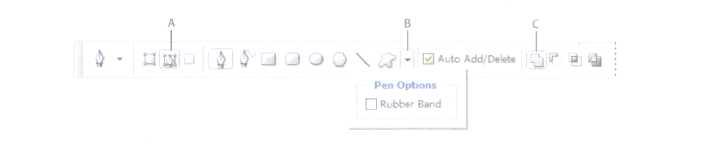
А. Кнопка Paths (Контуры); В. Меню Geometry Options (Геометрические параметры); С. Кнопка Add to Path Area (Добавить к области контура)
3 Щелкните на вкладке палитры Paths (Контуры), чтобы вывести эту палитру на передний план группы палитр Layers (Слои).
На палитре Paths (Контуры) отображаются эскизы путей, которые вы рисуете. Сейчас палитра пуста, поскольку вы еще ничего не делали.
4 Если нужно, увеличьте масштаб изображения, чтобы хорошо видеть помеченные буквами и красные точки на шаблоне фигуры, которые уже созданы для вас. Убедитесь в том, что в окне изображения вмещается весь шаблон, а также не забудьте после масштабирования вновь активировать инструмент Реn (Перо).
5 Наведите указатель мыши на точку А и перетащите его до красной точки, чтобы установить первую точку привязки и задать направление первой кривой. Затем проделайте то же самое для точки В.
Точку в углу кабины пилота (точка В) вы должны превратить в угловую точку, чтобы создать резкий переход между криволинейным сегментом и прямолинейным
сегментом.
6 Нажмите клавишу Alt (Windows) или Option (Mac OS) и щелкните мышью на точке В, чтобы преобразовать гладкую точку в угловую точку путем удаления одной из направляющих линий.
7 Щелкните мышью на точке С, чтобы установить прямолинейный сегмент (не перетаскивайте указатель мыши).
Если при рисовании вы допустили ошибку, выберите в меню команду Edit ♦ Undo (Редактирование ♦ Отменить), чтобы отменить операцию. Затем продолжайте рисовать.

8 Щелкните мышью на точке D и перетащите указатель мыши до красной точки Затем щелкните мышью на точке Е и перетащите указатель мыши вниз до красной точки.
9 Щелкните мышью на точке F.
10 Установите гладкие точки в точках G, Н и I, щелкая на этих точках и перетаскивая указатель мыши до соответствующих красных точек.
11 Щелкните мышью на точке J.
12 Установите гладкие точки в точках К и L, щелкая на этих точках и перетаскивая указатель мыши до соответствующих красных точек.
13 Щелкните мышью на точке М.
14 Щелкните мышью на точке N, но не отпускайте кнопку мыши. Зажмите клавишу Alt (Windows) или Option (Mac OS) и перетащите указатель мыши от точки N до красной точки. Тем самым вы добавите одну направляющую линию к точке привязки N. Отпустите кнопку мыши и клавишу Altили Option.
15 Наведите указатель мыши на точку А, так чтобы возле указателя мыши появился небольшой кружок, и щелкните мышью, чтобы замкнуть путь. (Увидеть маленький кружок может быть затруднительно, поскольку изображение темное и кружок неконтрастный.) Перетащите указатель мыши от точки А до красной точки, после чего отпустите кнопку мыши, чтобы нарисовать последнюю кривую.
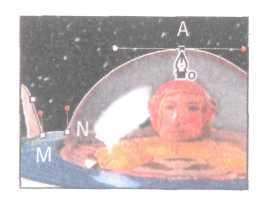
16 На палитре Paths (Контуры) дважды щелкните мышью на слое Work Path (Рабочий контур), введите имя пути Saucer (Тарелка) в появившемся диалоге Save Path (Сохранить контур) и щелкните мышью на кнопке ОК, чтобы сохранить путь.
17 Выберите в меню команду File ♦ Save (Файл ♦ Сохранить), чтобы сохранить свою работу.
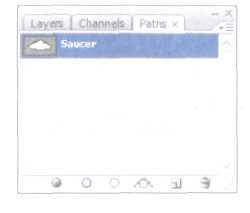
Преобразование выделения в путь
Сейчас вы создадите второй путь, используя другой способ. Сначала вы используете инструмент выделения, чтобы выделить сходно окрашенные области, а затем преобразуете выделение в путь. (В путь можно преобразовать любое выделение, созданное инструментом выделения.)
1 Щелкните мышью на вкладке палитры Layers (Слои), чтобы отобразить эту палитру на экране, а затем перетащите слой Template (Шаблон) на кнопку Delete Layer (Удаляет слой) в нижней части палитры. Этот слой более не нужен.
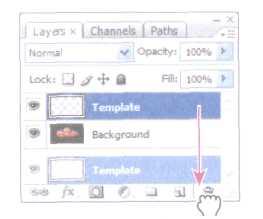
2 Выберите инструмент Magic Wand (Волшебная палочка) , скрытый под инструментом Quick Selection (Быстрое выделение), на панели инструментов.
3 Убедитесь, что на панели параметров инструмента Magic Wand (Волшебная палочка) значение параметра Tolerance (Допуск) установлено равным 32.
![]()
4 Осторожнд щелкните мышью на черной области внутри одного из вертикальных стабилизаторов тарелки.
5 Нажмите клавишу Shift и удерживая ее нажатой, щелкните мышью внутри другого стабилизатора, чтобы добавить в выделение и эту черную область.

6 Щелкните мышью на вкладке палитры Paths (Контуры), чтобы вывести палитру Paths (Пути) на передний план. Затем щелкните мышью на кнопке Make Work Path From Selection (Сделать из выделенной области рабочий контур) в нижней части палитры.
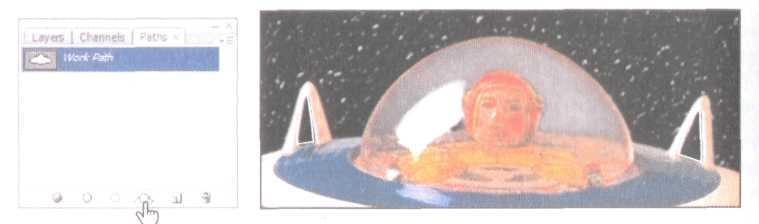
Выделения преобразуются в пути, и будет создан новый рабочий путь с именем Work Path (Рабочий контур).
7 Дважды щелкните мышью на строке Work Path (Рабочий контур) и присвойте пути имя Fins (Стабилизаторы). Затем щелкните мышью на кнопке ОК, чтобы сохранить путь.
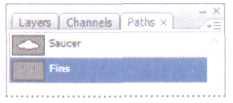
8 Выберите в меню команду File ♦ Save (Файл ♦ Сохранить), чтобы сохранить работу.
Преобразование путей в выделения
Точно так же, как вы можете преобразовывать границы выделения в пути, вы можете преобразовывать пути в выделения. Пути, обладая гладкими контурами, позволяют вам создавать точные выделения. Сейчас, когда вы уже нарисовали пути для изображения космического корабля и его стабилизаторов, вы преобразует эти пути в выделение и примените к этому выделению фильтр.
1 На палитре Paths (Пути) щелкните мышью на пути Saucer (Тарелка), чтобы сделать его активным.
2 Преобразуйте путь Saucer (Тарелка) в выделение любым из следующих способов:
* В меню палитры Paths (Контуры) выберите команду Make Selection (Образовать выделенную область) и затем щелкните на кнопке ОК, чтобы закрыть появившийся диалог.
* Перетащите путь Saucer (Тарелка) на кнопку Load Path As Selection (Загрузить контур как выделенную область) в нижней части палитры Paths (Контуры).
Далее вы вычтете выделение Fins (Стабилизаторы) из выделения Saucer (Тарелка), с тем, чтобы вы могли видеть изменение фона сквозь пустые области стабилизаторов.
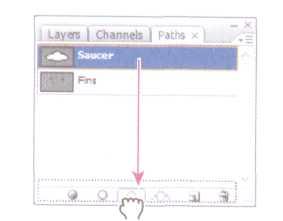
Чтобы преобразовать активный путь в выделение, просто щелкните на кнопке Load Path As Selection (Загрузить контур как выделенную область), расположенной в нижней части палитры Paths (Контуры).
3 На палитре Paths (Контуры) щелкните мышью на пути Fins (Стабилизаторы), чтобы сделать его активным. Затем в меню палитры Paths (Контуры) выберите команду Make Selection (Образовать выделенную область).
4 В группе элементов управления Operation (Операция) диалога Make Selection (Образовать выделенную область) установите переключатель Subtract from Selection (Вычитание из выделенной области) и щелкните мышью на кнопке ОК.
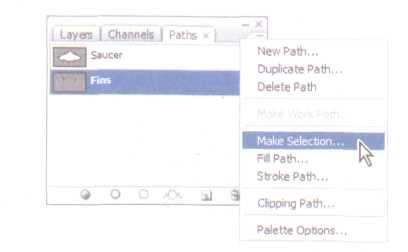
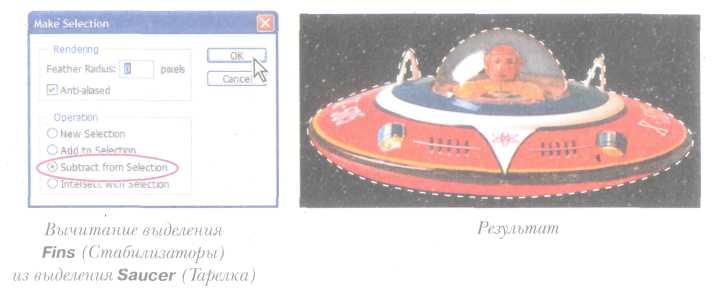
Путь Fins (Стабилизаторы) одновременно преобразуется в выделение и вычитается из выделения Saucer (Тарелка).
Оставьте пути выделенными, поскольку вы будете использовать это выделение в следующей процедуре.
